windows10 1909系统睡眠后无法唤醒屏幕怎么解决
近日有网友抱怨说升级到windows10 1909系统之后,发现电脑进入睡眠后无法唤醒屏幕,导致无法进入桌面操作,该怎么处理呢,可以先排除第三方软件问题,这就给大家讲解一下windows10 1909系统睡眠后无法唤醒屏幕的解决方法。
具体解决方法如下:
方法一:
彻底卸载下方出错的第三方应用:
-SupportAssistAgent(Dell SupportAssist 应用)
-Alibaba PC Safe Service(阿里巴巴相关防护应用)
《彻底卸载 A+B》
【A】【控制面板】删除
1、同时按【Win+R】键,输入【appwiz.cpl】;
2、单击要删除的程序,选择【卸载】,然后按照屏幕上的指示操作;
3、重启机器。
【B】【资源管理器】手动删除
1.打开【文件资源浏览器】;
2.搜寻有关软件的关键字,手动删除残留档案。
方法二:
前往您的电脑品牌官方网站,更新下方固件/驱动:
-BIOS
-主板芯片组
-Killer Analytics Service(Killer 网卡驱动)
方法三:
自动系统扫描:
1.右键点击任务栏上的Windows图标,选择【Windows Powershell(管理员)】;
2.逐一输入以下指令:
Dism /Online /Cleanup-Image /CheckHealth;
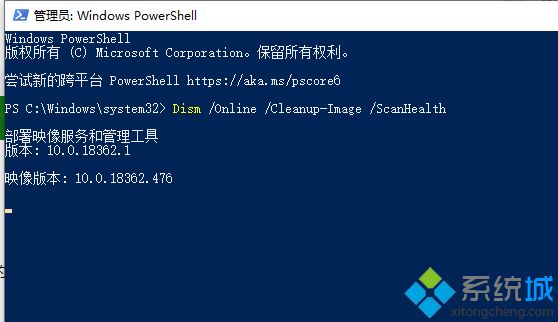
Dism /Online /Cleanup-Image /ScanHealth;
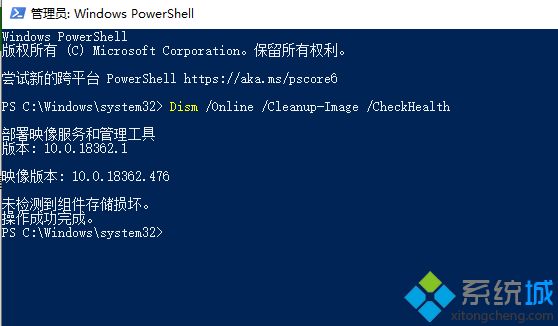
Dism /Online /Cleanup-Image /RestoreHealth;
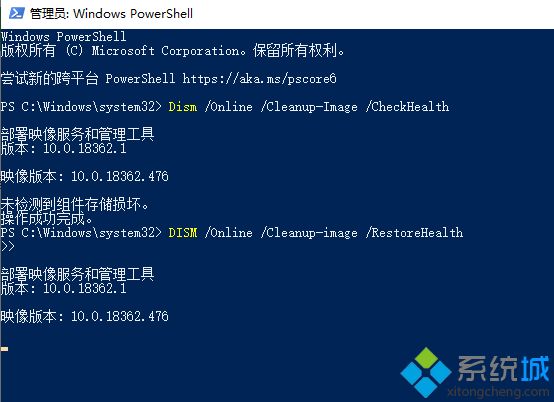
sfc /scannow;
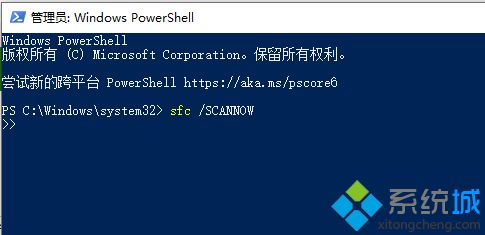
3.重启电脑;
4.如果出现”有一些文件无法修复“的回报,重复步骤1-3几次。
关于windows10 1909系统睡眠后无法唤醒屏幕的详细解决方法就给大家介绍到这边了,相信通过上面的方法就可以帮助大家解决这个问题了。
我告诉你msdn版权声明:以上内容作者已申请原创保护,未经允许不得转载,侵权必究!授权事宜、对本内容有异议或投诉,敬请联系网站管理员,我们将尽快回复您,谢谢合作!










